이제는 미드저니 웹사이트에서 바로 이미지를 만들 수 있습니다(구독자 해당).
기존의 디스코드에서 미드저니봇과 채팅으로 명령어를 입력하는 방식은 사용자에게 생소하고 매우 불편하였습니다.
미드저니에서는 최근에 midjourney.com에 “미드저니 alpha” 웹사이트를 선보였습니다.
기존의 사이트는 제작된 이미지를 공유하는 showcase가 있었는데, 이제는 미드저니 웹사이트에서도 직접 이미지를 만들 수도 있게 되었습니다.(구독자 해당)
미드저니 웹사이트 (midjourney.com)
언뜻 보기에는 디스코드와는 전혀 다른 프로그램처럼 보이지만 기존에 사용하던 명령어와 방식을 따르고 있습니다.
사용자가 쉽게 이용할 수 있도록 자주 쓰는 매개변수와 명령어를 UI에서 마우스로 클릭하거나 입력하여 바꿀 수 있게 되었습니다.
전반적인 미드저니 사이트의 구성과 기능에 대해 소개하겠습니다.
미드저니 웹사이트 동영상 가이드
미드저니에서는 midjourney.com에 대한 소개 동영상을 업로드하였습니다.
전반적인 내용을 소개하고 있으니 아래 동영상을 살펴보시기 바랍니다.
미드저니 웹사이트의 주요 기능은 구독자만 해당
현재 Midjourney 웹사이트의 이미지 생성 및 웹사이트 기능은 구독자에게 제공됩니다.
(일반 사용자는 Showcase 버튼만 보여짐)
새로운 사용자나 기존 사용자는 구독 관리 페이지를 방문하여 구독해야 사용할 수 있습니다.
주요 기능은 이미지 생성, 기존 이미지관리, 그룹의 피드백 제공 등이 있습니다.
미드저니 웹사이트의 이미지 생성 기능 사용은
현재 Discord에서 최소 100회 이상 이미지를 생성한 사용자에게만 제한적으로 테스트 중입니다.
자격 여부를 확인하려면 Discord에서 이미지를 생성할 때 /info 명령어를 사용하고 “Lifetime Usage” 횟수를 확인하세요.
일부 웹사이트 기능은 모바일 브라우저에 최적화되어 있지 않아 모든 기기에서 사용할 수 없을 수 있습니다.
미드저니 웹사이트 구성
미드저니 웹사이트의 인터페이스를 살펴보겠습니다.
웹사이트 인터페이스
다음 이미지는 미드저니 웹사이트를 첫 화면입니다.
먼저 왼쪽 상단의 로고에 “alpha“는 현재 테스트 중이라는 것이라고 이해할 수 있겠네요.
웹사이트는 24년 6월 기준의 화면으로 메뉴 구성이나 버튼의 위치가 자주 변경되고 있어 기능 위주로 살펴보세요.
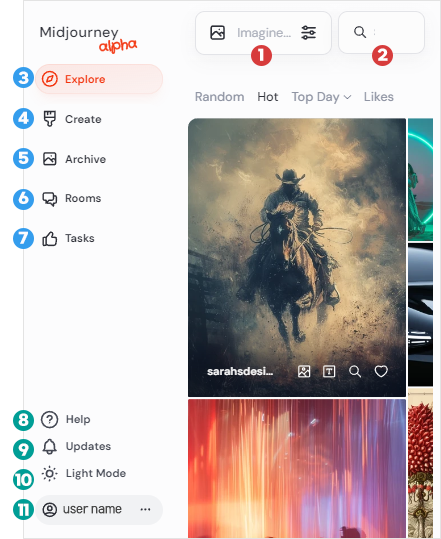
- 프롬프트 입력창(모든 페이지 고정 메뉴)
프롬프트를 입력하여 이미지를 생성할 수 있습니다.
생성된 이미지는 [create] 탭에서 확인할 수 있습니다. - 이미지 검색 : 특정 키워드를 검색하여 이미지를 찾을 수 있습니다. (모든 페이지 고정 메뉴)
- Explore : 미드저니 커뮤니티의 회원이 생성한 이미지를 살펴볼 수 있습니다.
- Create : 내가 생성한 이미지를 보여줍니다.
- Archive : 생성된 이미지를 분류하고 정리할 수 있습니다.
- Room : 다른 사용자와의 협업 공간으로 그룹 멤버들과 미드저니 이미지를 만들고 공유할 수 있습니다.
- Tasks : 다른 사용자가 만든 미드저니 이미지를 평가하거나 미드저니와 관련된 피드백과 각종 아이디어를 공유하고 평가할 수 있습니다.
- Help : 미드저니 문서 및 지원 리소스에 대한 링크입니다.
- Updates : 미드저니와 관련된 각종 공지사항과 소식을 받아볼 수 있습니다.
- Light/Dark Mode : 웹사이트를 밝은 모드와 어두운 모드로 전환할 수 있습니다.
- 사용자 정보 : 나의 구독 정보를 관리하고 변경할 수 있습니다.
디스코드와 전혀 달라 어색하고 좀 그렇지만 좀 더 나아지는 과정이라 생각하고 적응해 가면 될 것 같아요.
추후 웹사이트의 기능과 성능이 안정화되면 더 편리하게 사용할 수 있을거라 기대합니다.
웹사이트의 주요 기능에 대해서는 따로 포스팅하겠습니다.
감사합니다.